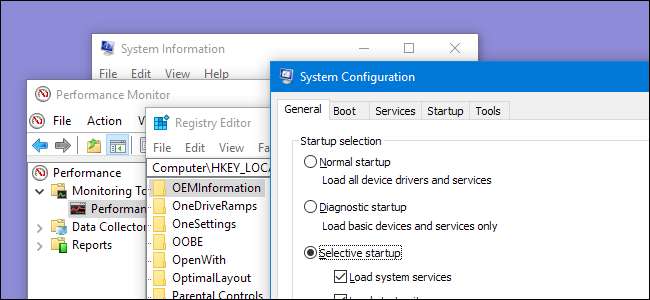
Windows에는 유용하지만 숨겨져있는 다양한 시스템 유틸리티가 포함되어 있습니다. 일부는 시작 메뉴에 깊숙이 묻혀 있고 다른 일부는 실행할 올바른 명령을 알고있는 경우에만 액세스 할 수 있습니다.
관련 : 알아야 할 10 가지 유용한 Windows 명령
이러한 도구의 이름을 알고 있으면 대부분의 도구를 매우 쉽게 시작할 수 있습니다. 시작 메뉴에서 도구 이름을 검색하기 만하면됩니다. Windows 8에서 실제 도구가 검색 결과에 표시되도록하려면 검색 화면에서 설정 범주를 선택해야 할 수 있습니다. 실행 방법에 관계없이 이러한 도구를 사용하면 충돌 진단부터 시스템 성능 검사까지 모든 작업을 수행하여 보안을 향상시킬 수 있습니다.
Windows 메모리 진단
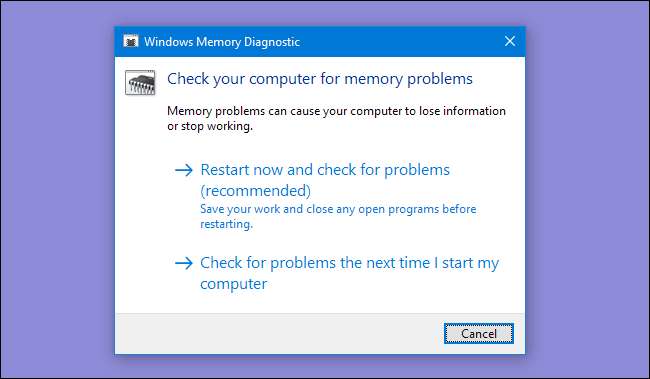
Windows에는 메모리 진단 도구 컴퓨터를 다시 시작하고 (아무것도 메모리에로드되지 않음) 메모리에 결함이 있는지 테스트합니다. MemTest86 신청. 컴퓨터의 메모리 오류를 확인하려면 타사 도구가 필요하지 않습니다. 시작 메뉴에서 검색하여 Windows 메모리 진단 도구를 실행하면됩니다.
리소스 모니터
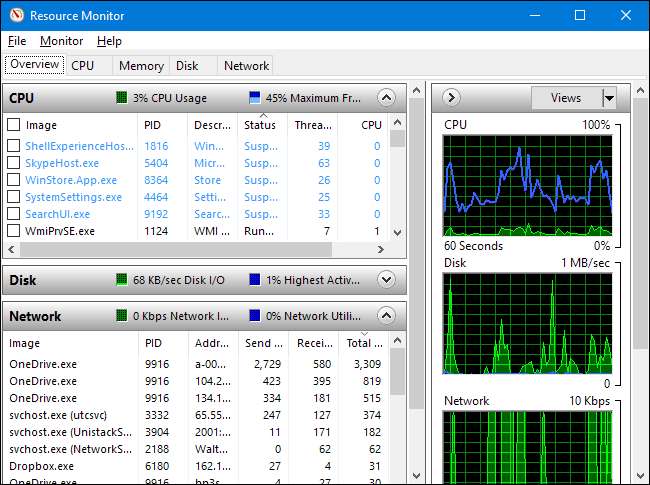
그만큼 리소스 모니터 앱은 컴퓨터의 리소스 사용량을 자세히 보여줍니다. 컴퓨터 전체의 CPU, 디스크, 네트워크 및 메모리 그래픽을 보거나 각 리소스 유형에 대한 프로세스 별 통계를 드릴 다운하고 볼 수 있습니다.
디스크 또는 네트워크를 많이 사용하는 프로세스, 인터넷 주소와 통신하는 프로세스 등을 확인할 수 있습니다. 리소스 모니터는 작업 관리자보다 훨씬 더 자세한 리소스 통계를 제공합니다.
다음과 같은 방법으로 리소스 모니터를 시작할 수 있습니다. 작업 관리자 열기 , "성능"탭을 클릭하고 "리소스 모니터"를 선택하거나 시작 메뉴에서 "리소스 모니터"를 검색하면됩니다.
퍼포먼스 모니터
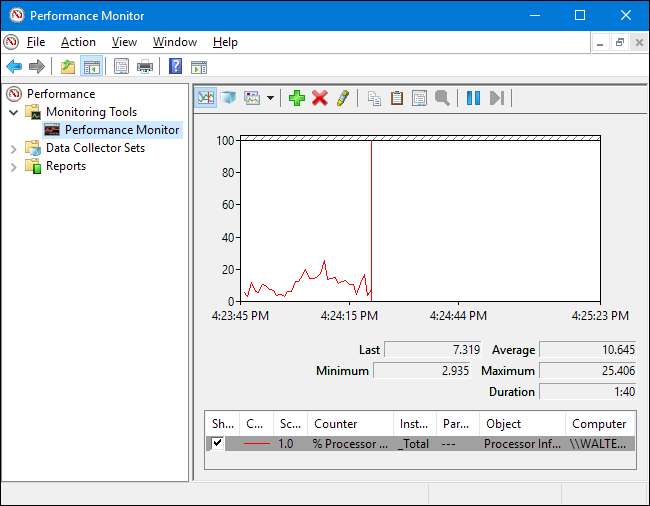
관련 : Geek School : Windows 7 학습-모니터링, 성능 및 Windows 최신 상태 유지
그만큼 퍼포먼스 모니터 앱은 수백 가지 소스에서 성능 데이터를 수집 할 수 있습니다. 이를 사용하여 시간 경과에 따른 성능 데이터를 기록하여 시스템 변경이 성능에 미치는 영향을 결정하거나 원격 컴퓨터의 성능을 실시간으로 모니터링 할 수 있습니다.
컴퓨터 관리 및 관리 도구
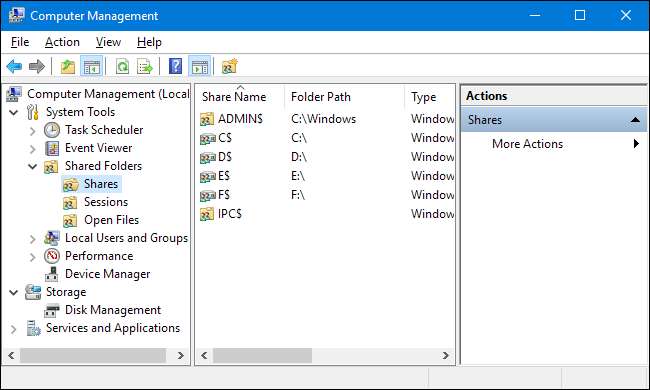
성능 모니터는 실제로 많은 MMC (Microsoft Management Console) 도구 중 하나입니다. 이러한 도구 중 대부분은 제어판의 '관리 도구'폴더에서 찾을 수 있지만 컴퓨터 관리 애플리케이션을 열어 단일 창을 통해 액세스 할 수도 있습니다. 시작을 누르고 검색 창에 "컴퓨터 관리"를 입력하면됩니다.
무엇보다도이 창에는 다음 도구가 포함되어 있습니다.
관련 : Windows 이벤트 뷰어 란 무엇이며 어떻게 사용할 수 있습니까?
- 작업 스케줄러 : 볼 수있는 도구입니다. 컴퓨터에서 예약 된 작업을 사용자 지정 , 사용자 지정 예약 작업을 만드는 것 외에도.
- 이벤트 뷰어 : 시스템 이벤트를보고 필터링 할 수있는 로그 뷰어 — 소프트웨어 설치에서 응용 프로그램 충돌에 이르기까지 모든 것이 죽음의 블루 스크린 .
- 공유 폴더 : 컴퓨터에서 네트워크를 통해 공유 된 폴더를 표시하는 인터페이스로, 어떤 폴더가 공유되고 있는지 한 눈에 보는 데 유용합니다.
- 기기 관리자 : 클래식 Windows 장치 관리자 이를 통해 컴퓨터에 연결된 장치를보고, 비활성화하고, 드라이버를 구성 할 수 있습니다.
- 디스크 관리 : 내장 파티션 관리자 타사 도구를 다운로드하지 않고도 사용할 수 있습니다.
- 서비스 : 화면을보고 제어 할 수있는 인터페이스 백그라운드 서비스 Windows에서 실행.
자세히 살펴보면 이러한 도구에서 유용한 옵션을 많이 찾을 수 있습니다.
고급 사용자 계정 도구
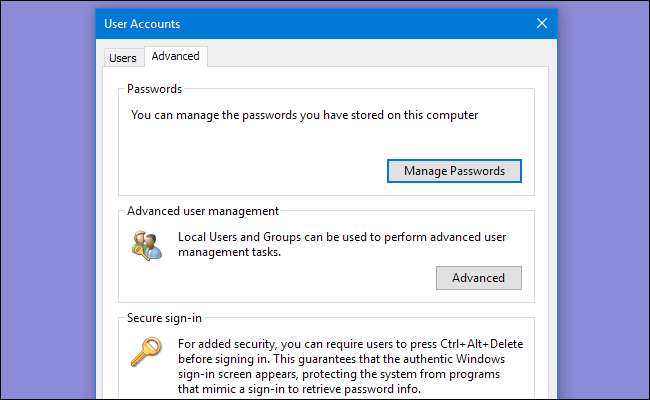
Windows에는 표준 인터페이스에없는 일부 옵션을 제공하는 숨겨진 사용자 계정 유틸리티가 있습니다. 열려면 시작을 누르고 (또는 Windows + R을 눌러 실행 대화 상자를 엽니 다)“netplwiz “ 또는 "control userpasswords2"를 입력 한 다음 Enter 키를 누릅니다.
관련 : 로컬 사용자 및 그룹을 사용하여 Windows 7에서 사용자 암호 관리
"사용자 계정"창에는 또한 “ 로컬 사용자 및 그룹 “ 더 많은 사용자 관리 작업을 제공하지만 Windows Home 에디션에서는 사용할 수없는 도구입니다.
디스크 정리
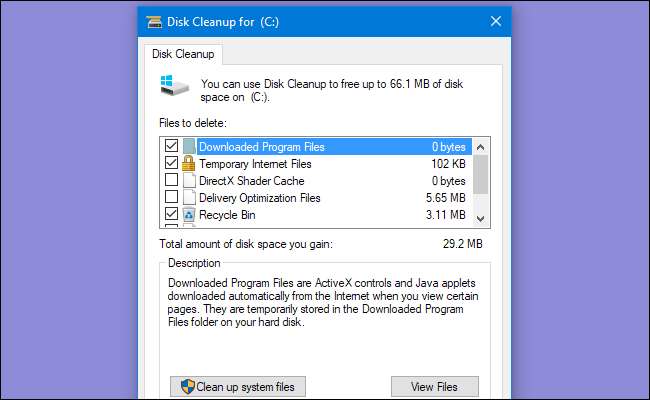
관련 : Windows에서 하드 디스크 공간을 확보하는 7 가지 방법
Windows’ 디스크 정리 유틸리티는 여기에있는 일부 다른 유틸리티만큼 숨겨져 있지는 않지만 이에 대해 아는 사람이 충분하지 않거나 잠재력을 최대한 활용하는 방법을 알지 못합니다. 컴퓨터에서 안전하게 삭제할 수있는 파일 (임시 파일, 메모리 덤프, 이전 시스템 복원 지점, Windows 업그레이드에서 남은 파일 등)을 검색합니다.
디스크 정리는 동일한 작업을 수행합니다. PC 청소 유틸리티 하지만 무료이며 여러분에게서 돈을 뽑으려고하지 않습니다. 고급 사용자는 선호 할 수 있습니다. CCleaner , 그러나 디스크 정리는 괜찮은 작업을 수행합니다.
관련 : PC 청소 앱은 사기입니다 : 그 이유와 PC 속도를 높이는 방법
시작 메뉴에서 '디스크 정리'를 검색하여 액세스합니다.
로컬 그룹 정책 편집기
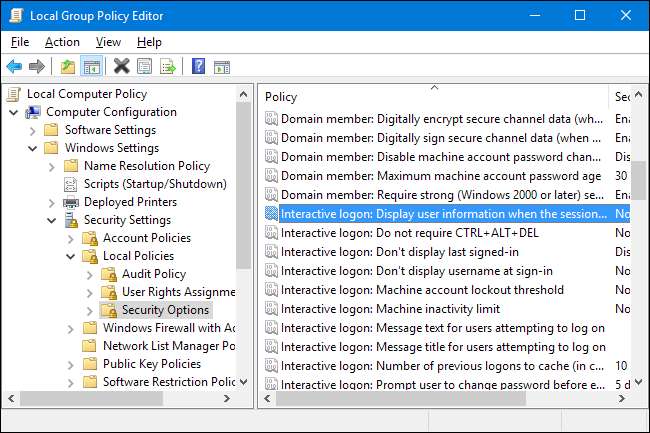
로컬 그룹 정책 편집기는 Standard 또는 Home 버전이 아닌 Professional 또는 Ultimate 버전의 Windows에서만 사용할 수 있습니다. 다양한 설정을 제공합니다. 시스템 관리자가 네트워크에서 PC를 사용자 정의하고 잠그는 데 사용하도록 설계되었습니다. 이지만 로컬 그룹 정책 편집기에는 일반 사용자가 관심을 가질 수있는 설정도 포함되어 있습니다. 예를 들어 Windows 10에서는이를 사용하여 로그인 화면에서 개인 정보 숨기기 .
관련 : Windows에서 "그룹 정책"이란 무엇입니까?
로컬 그룹 정책 편집기를 열려면 다음을 입력하십시오. 시작 메뉴 또는 실행 대화 상자에서 'gpedit.msc'를 입력 한 다음 Enter 키를 누릅니다.
레지스트리 편집기
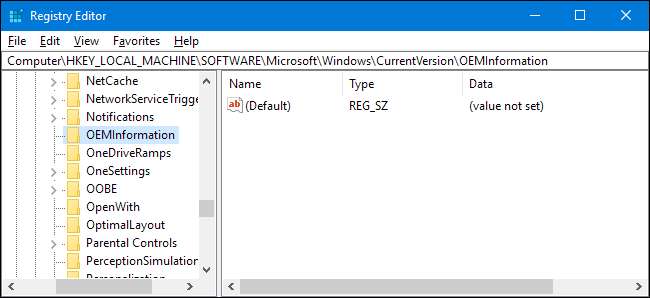
물론 모든 사람이 레지스트리 편집기에 대해 알고 있지만 Microsoft는 시작 메뉴 바로 가기를 제공하지 않기 때문에 여전히 숨겨져 있습니다. 시작하려면 시작 메뉴 검색 또는 실행 대화 상자에 "regedit"를 입력해야합니다.
로컬 그룹 정책 편집기를 사용하여 수행 할 수있는 많은 조정에는 Professional 또는 Enterprise 버전의 Windows가없는 경우 레지스트리 편집기에서 수행 할 수있는 동일한 조정이 있습니다. 예를 들어 Windows Home 버전을 사용하는 사용자는 특정 사용자가 Windows를 종료하지 못하도록 방지 그룹 정책을 사용하지만 몇 가지 레지스트리 조정으로 가능합니다. 또한 그룹 정책에 전혀 상응하지 않는 모든 종류의 레지스트리 조정이 있습니다. PC에서 제조업체 지원 정보 사용자 지정 .
관련 : 전문가처럼 레지스트리 편집기를 사용하는 방법 배우기
그러나 공정한 경고 : 레지스트리 편집기는 복잡하고 강력한 도구입니다. Windows 설치를 손상 시키거나주의하지 않으면 Windows가 작동하지 않게되기 쉽습니다. 전에 레지스트리와 함께 일한 적이 없다면 다음에 대해 읽어보십시오. 레지스트리 편집기 사용 방법 시작하기 전에. 그리고 확실히 레지스트리 백업 (과 너의 컴퓨터 !) 변경하기 전에. 그리고 신뢰할 수있는 출처에서 잘 문서화 된 레지스트리 조정을 고수하십시오.
시스템 설정
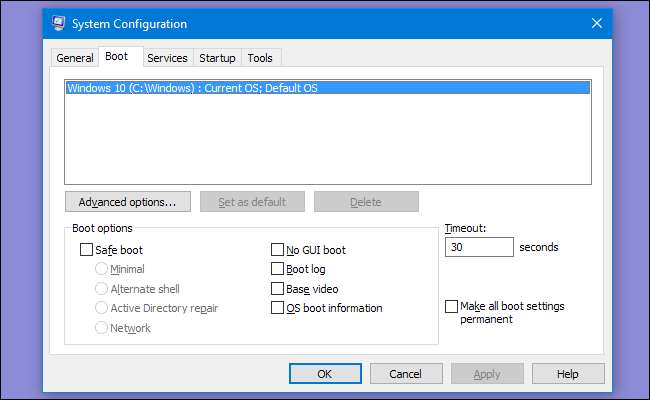
시스템 구성은 많은 사람들이 모르는 또 다른 고전 도구입니다. Windows 8 및 10 이전, 기능 작업 관리자에 내장 된 시작 프로그램 관리자 , 시스템 구성은 Windows에서 시작 프로그램을 제어하는 유일한 방법이었습니다. 또한 부트 로더를 사용자 정의 할 수 있습니다. 이는 특히 다음과 같은 경우에 유용합니다. 여러 버전의 Windows 설치 .
관련 : Windows 8 또는 10에서 새 작업 관리자를 사용하는 방법
시작 메뉴 검색 창 또는 실행 대화 상자에 'msconfig'를 입력하여 실행합니다.
시스템 정보

시스템 정보 유틸리티는 PC에 대한 모든 종류의 정보를 표시합니다. 실행중인 Windows의 정확한 버전, 시스템에 포함 된 마더 보드 종류, RAM 용량 (및 종류), 사용중인 그래픽 어댑터 등을 확인할 수 있습니다.
시스템 정보는 가장 매끄러운 인터페이스를 제공하지 않으며 타사 시스템 정보 도구와 같은 모든 정보를 제공하지도 않습니다. 스펙시 하지만 다른 프로그램을 설치하지 않고도 많은 시스템 정보를 표시합니다.
시작 메뉴에서 '시스템 정보'를 검색하여 엽니 다.
이러한 유틸리티가 존재한다는 것을 알게되면 Windows에 내장 된 도구로 더 많은 작업을 수행 할 수 있습니다. 이러한 도구는 모든 Windows 컴퓨터에서 사용할 수 있으므로 (Windows Home 버전에서는 로컬 그룹 정책 편집기를 사용할 수 없다는 유일한 예외가 있음) 타사 소프트웨어를 다운로드 및 설치하지 않고도 언제든지 사용할 수 있습니다.






